如何在手机和笔记本电脑上制作海报很容易。您不需要特殊的应用程序,您可以立即完成。以下是制作数字海报的技巧!
如何制作海报实际上可以很容易地完成,而且结果的趣味性不亚于专业人士的工作。
的确,海报必须设计得尽可能吸引人的注意力,所以如果这也需要足够的经验和知识,那也没有错。
但是冷静下来,你不需要像Photoshop这样复杂的海报制作应用程序,帮派!现在,您可以通过各种方法在手机和笔记本电脑上轻松制作小册子或海报。
对于那些仍然是初学者的人,这里 如何在手机和笔记本电脑上制作海报 这很容易,值得一试。初学者设计师也应该阅读这个!
如何在手机和笔记本电脑上制作海报的合集,适合初学者
 图片来源:pexels.com(在Photoshop中设计海报的方法听起来很专业,但不适合初学者。)
图片来源:pexels.com(在Photoshop中设计海报的方法听起来很专业,但不适合初学者。) 按设备 手机 现在,你也可以 在 Android 手机上制作数字海报 这是一个简单的方法,只需几个步骤。
类似于如何在惠普上制作海报, 如何在笔记本电脑上制作海报 本次ApkVenue要回顾的内容不需要太多准备。
即使您自己也可以使用该应用程序或 软件 Windows 操作系统上已经提供的默认值,你知道,帮派。
对制作这些简单的数字海报的方法感到好奇吗?只需看看下面的完整评论!
在 HP 和笔记本电脑上轻松快速地制作海报的提示和技巧
可能很多人想知道,如果你熟悉如何使用 Adobe PhotoShop 等制作传统的数字海报,你为什么要知道 Jaka 的这个技巧?
其实答案很简单,帮派。以 ApkVenue 将分享的方式 你会节省更多的时间 您正在制作这张海报。
此外,如何在手机和笔记本电脑上制作海报,结果并不比你可能习惯制作的海报差。
主要的是, 你会更有效率和效率 用这次 Jaka 分享的技巧和窍门来完成你的工作,帮派。来吧,让我们看看如何制作最好的海报 简单的 在这个下面。
1. 如何使用应用程序在手机上制作海报
对于如何在 Android 或 iPhone 手机上制作海报,您可以依靠一个名为的设计应用程序 帆布,帮派。
Canva 本身是一个 用于平面设计、海报或邀请卡的特殊应用.它提供了各种 模板 可以轻松编辑。
在执行这些步骤之前,您可以先 下载 下面最新的 Canva 应用程序适用于 Android 用户!
 应用程序生产力 Canva 下载
应用程序生产力 Canva 下载 第 1 步 - 打开 Canva 应用程序,开始如何在手机上制作海报
打开应用程序 帆布 已安装。您第一次打开应用程序时,Canva 会要求您 登录 使用帐户。
在这里您只需选择继续帐户 Facebook, Gmail, 或者 私人电子邮件 其他。如果是这样,那么 Canva 的主页将如下所示。

第 2 步 - 选择 模板 要使用的海报
要开始在手机上制作海报,您只需点击 所有类别 在节 探索 Canva.然后选择选项 海报 用于垂直位置或 海报(横向) 用于水平位置。

第 3 步 - 选择 模板 海报设计
然后 Canva 会向你展示一些 模板 您可以免费使用的海报设计。选择一个并点击 编辑 开始编辑海报。

第 4 步 - 在创建数字海报之前调整海报大小
您可以通过点击顶部的图标来更改海报大小。在这里你只需滑动并选择 传单 (A4) 然后点击 调整大小.
不幸的是,此功能仅适用于 帆布高级版 ,因此请先付款才能调整海报的大小。

第 5 步 - 开始更改海报元素
正如 Jaka 在开头提到的,Canva 提供了一个简单的编辑过程,您可以在如何在手机上制作海报。
只需点按帖子即可更改内容,输入 字体, 尺寸 字体, 颜色, 高达 风格 用过的。

第 6 步 - 添加海报元素
不仅如此,您还可以在 模板 带水龙头的海报 “+”图标 在右下角。
稍后您可以添加其他元素,例如文本、图像、视频、 贴纸,插图等等,帮派。

第 7 步 - 保存预先创建的海报
帮派,根据您的创造力水平编辑手机上的海报。如果您确定并想要保存,只需轻点 下载图标 在顶部。
稍等片刻,直到出现通知 设计已保存! 然后 Canva 将创建一个新文件夹,其中包含您可以在图库应用程序中查看的设计。

2. 如何在笔记本电脑上制作海报 在线的
如何在 Adobe Photoshop 中设计海报对初学者来说很困难,因为您将在没有任何参考的情况下从头开始设计 模板 其中提供。
幸运的是,你也可以 在笔记本电脑上制作海报 在线的 使用 Canva,您可以访问其网站 浏览器 个人电脑,你知道的。
与必须使用 Adobe Photoshop 相比,如何使用 Canva 在笔记本电脑上制作海报要容易得多。来,看完整步骤
第 1 步 - 访问 Canva 网站开始如何在笔记本电脑上制作海报
第一次打开应用程序 浏览器 PC,例如 Google Chrome 然后访问该站点 帆布 (http://www.canva.com/)。
就像之前如何在Android上制作海报一样,您必须创建一个帐户并 登录 到 Canva 网站,帮派。

第 2 步 - 选择海报类别(Flyerfly)
如果您已成功登录,请直接进入该部分 模板 这是在屏幕的左侧。
然后在 滑块按类别搜索, 滑动直到找到一个选项 传单 如下。

第 3 步 - 选择 模板 海报
您将看到许多 模板 可以从多种用途中选择的海报。选择一个你喜欢的并点击 使用此模板开始设计.

第 4 步 - 开始在笔记本电脑上编辑海报
稍等片刻,直到您被带到 仪表盘 Canva 以及您选择的设计。在这里,您只需要对各种事物发挥创意 工具 假如。
如果你还缺 自在 和 模板 选择,你只需去 标签模板.在这里你也可以添加 照片, 文本, 视频, 背景, 和别的。

第 5 步 - 在如何制作海报后下载海报文件
如果一切都完成了,你只需点击 下载图标 这是在顶部。
选择您要下载的文件类型,可以是 JPG 或 PDF,然后单击 下载 开始保存您的设计,帮派。

第 6 步 - 完成!
这或多或少是使用 Canva 网站在笔记本电脑上制作的海报设计,Jaka 自己更改了背景、添加了图标并更改了文本。简单又好,对吧?

3. 如何在 Microsoft Word 中创建海报
最后一个可能有点“极端”的选项是 如何用word制作海报.是否可以?
嗯,事实是,由于应用程序,您可以在 Word 中制作海报 办公室 Microsoft 还提供了许多 模板 无障碍 在线的.
因此,请确保您的 PC 或笔记本电脑已连接到互联网,以便您可以访问它 模板 在 Microsoft Word 中提供,是的,帮派。
如何在 Word 中制作海报的步骤对您来说也非常容易,只需点击几下即可完成。
步骤 1 - 创建新文件
打开应用程序 微软Word 在您的 PC 或笔记本电脑上,然后选择选项 新的 创建一个新文件。
在顶部,您将获得一些 模板.寻求 模板 海报,你只需点击选项 传单.

第 2 步 - 选择 模板 美莱制作数字海报的文字海报
如何在 Word 中创建海报的下一步是选择 模板 你想用什么,帮派。
如果你选择了一个,你只需点击 创建.然后 Microsoft Word 将下载 模板 并像创建新文档一样自动打开。

第 3 步 - 显示 模板 文字海报
这或多或少是海报设计在 Microsoft Word 应用程序中的外观,该应用程序可在 模板-他的。

第 4 步 - 调整海报大小
通常海报有 A3 大小,帮派。幸运的是,在这里您可以通过转到更改海报大小 标签页面布局 > 尺寸 > A3.
您还可以将其调整为其他纸张尺寸,例如 信, A4, A5, 和别的。

第 5 步 - 更改 模板 并添加元素
然后你只需改变上面的文字 模板.在这里你可以去 标签家 改变 字体, 尺寸 字体, 和 风格.
要添加图像和形状,您只需选择 标签插入.同时,要进行颜色格式化,您只需要选择 标签设计.

第 6 步 - 开始保存海报设计
如果您确定制作此数字海报的过程已完成,您所要做的就是点击保存海报 文件 > 另存为 Adobe PDF.不幸的是,Word 中没有提供导出到 JPG 的选项,伙计们。

第 7 步 - 保存并完成!
- 最后,您只需更改文件名并单击 节省 保存海报。要将 PDF 转换为 JPG,您还可以依赖在线转换器应用程序 gang。

很简单吧,上面Jaka评论过的手机和笔记本电脑上的海报怎么制作?一开始可能会有些不尽人意,但是经过大量的练习,结果不会逊于专业人士。
按照 Jaka 自己的说法,如何在 Canva 中制作海报最灵活,最适合像你这样的初学者。
你有其他更实用的方法推荐吗,帮派?来吧,在下面的评论栏中写下您的意见,我们下一篇文章见!
还阅读关于 设计 或其他有趣的文章 丹尼尔·卡亚迪